Не воспроизводит видео с видеорегистратора мио

Доброго времени!
Бывают такие ситуации, когда нужно открыть и посмотреть видео на компьютере, записанное на камеру наблюдения (или видеорегистратор). И, казалось бы, вот они файлы MP4, AVI, H264, MOV (и др.) - осталось только открыть.
Но перепробовав десятки проигрывателей и кодеков - открыть подобные видео не всегда удается (так, собственно, было и со мной лет 10 назад, когда я впервые столкнулся с подобным вопросом).
В этой статье приведу несколько рекомендаций, которые должны помочь в решении обозначенной задачи.
Примечание : я не специалист по видеоаппаратуре, и могу допустить некоторые неточности в терминах.
Что делать с видео с камеры наблюдения/видеорегистратора
Самая популярная причина невозможности открыть видеофайл — это отсутствие кодеков (либо различные сбои и "глюки" с ними). Поэтому, первое, что посоветовал бы, это:
Если воспроизвести видео в приведенных выше проигрывателях не получилось - возможно, что файл с регистратора был закодирован в "особый" кодек *.
* Важно!
Видеорегистраторы и камеры наблюдения могут кодировать видео при записи в свой собственный формат (многое зависит от производителя и модели вашего устройства).
Если это так, то обычными проигрывателями и кодеками такое видео открыть не получится. Делается это видимо для того, чтобы никто (кроме хозяина техники) не мог так просто и легко отредактировать видеозапись.
Для воспроизведения подобных файлов есть два варианта:
- узнать производителя и модель устройства (на котором сделана видеозапись) и загрузить программы с официального сайта (обычно, у всех производителей на сайте размещено ПО для работы с их оборудованием);
- воспользоваться HEX редактором, узнать заголовок файла и попытаться вручную найти необходимый кодек (дешифратор).

Официальный сайт производителя FALCON EYE
В нижней части страницы представлены не только инструкции и тех. характеристики, но и программное обеспечение для работы с видеорегистратором.

Собственно, загрузив и открыв архив, можно найти: проигрыватель (причем, не только для Windows), конвертер, кодеки и пр. "добро".

Спец. ПО от производителя видеорегистратора
В принципе, дальше никаких сложностей с обработкой такого видео возникнуть не должно.
В тех случаях, когда производитель и модель устройства, на котором сделана запись, неизвестен (или на официальном сайте нет никакого ПО, или он уже давно закрыт) — можно попробовать найти кодек для декодирования видео вручную. Для этого понадобиться какой-нибудь HEX редактор (например, можно взять Win HEX).

Видеофайл был открыт в hex редакторе (для 4HKH - можете воспользоваться вот этим кодеком, он интегрируется в проигрыватель WMP)
В общем-то, дальнейшие действия могут различаться в зависимости от того, какой софт для "декодирования" и работы с видео вы загрузите.
Не так давно заменил регик на МИО 698, с двумя камерами. />Сейчас попробую рассказать, на что надо обратить внимание.
Сразу после покупки все вроде как устроило, куча функций (мне ненужных) таких как
— контроль полосы
— режим парковки, запись по датчику
— база камер (GPS) и прочее.
Я им пользуюсь исключительно как региком, остальное выключено.
Характеристики
Матрица OmniVision OV2710; 2Мп;
Максимальное разрешение 1920 х 1080
Скорость записи до 30 кадров/сек
Угол обзора камеры 140 °
жк-дисплей 2.7"
Вторая камера 1920 х 1080, до 30 кадров/сек
Угол обзора второй камеры 140 °
Запись в формате HD 1080p
Датчик движения
Светодиодная индикация
Автоматическое включение есть
Включение по сигналу датчика
Запись скорости движения
GPS/Глонасс
Поддержка карт памяти microSD, до 128 ГБ
miniUSB
В общем, решил я сравнить записи МИО и прошлого регика. Поставил их рядом, покатались.
Начал смотреть записи — косяк, мио не "пишет". Т.е. файлы есть, а воспроизводятся из всего списка выборочно, не все, притом бессистемно. Сразу скажу, у МИО в комплекте идет своя программа просмотра. Она тоже не воспроизводит картинку, только инфу из файла (скорость, ускорения и прочее)
Расстроился, поехал менять, дали координаты сервиса.
Приехал, решил всеже еще раз проверить, мало ли… ))) Скажу, что в интернете я не нашел таких проблем, как у меня, это насторожило. )
Теперь инструкция для тех, у кого что-то не работает в МИО.
Если у Вас не воспроизводится видео, частично допустим, идем грузим K-Lite Codec Pack
Ссылка на базовый пакет />Грузим. Радуемся воспроизведению видео компом. (Да, я как мальчик попался на такие очевидные нюансы).
Идем на сайт мио в ТП. service.mio />выбираем в моем случае 698й.
Обновление базы комлексов видеофиксации MiVue 618-678 и 698 (RUS, KAZ, AZE, ARM)
Обновление ПО задней камеры Mio MiVue 698
MiVue Manager V1.0.33.20
Обновление ПО видеорегистратора Mio MiVue 698
Инструкция по обновлению базы комплексов видеофиксации
MiVue Manager для MAC OS
FAQ
Рекомендуемые кодеки для операционных систем семейства Windows
Рекомендуемые кодеки для MAC OS
Расчетное время записи на micro SD разного объема, до начала перезаписи первого фрагмента
Возможная проблема с картами памяти SanDisk Ultra
Аварийное восстановление программного обеспечения
Особенность выбора карт памяти, при работе в двухкамерном режиме
Активность HUD дисплея
Список протестированных карт памяти Mio MiVue 618
658 и MiVue 698
Совместимость MiVue manager с OS Windows 2016-01-15
Далее, обращаем внимание на то, что ему нужны microSDHC карты минимум 10 класса!
и вот на это:
service.mio
"… Некоторые модели карт памяти SanDisc 10го скоростного класса, имеют реальную скорость ниже заявленной. Из за этого, видеорегистратор может "зависать" и пропускать файлы."
Далее думаю понятно, если нужно, можно обновить софт или базу камер.
Вставляем КАЧЕСТВЕННУЮ КАРТОЧКУ! )))
Наслаждаемся.
Еще первый раз попался также глупо, как с кодеком. При просмотре не мог понять, что за фигня, с передней камеры видно хуже, чем с задней. Какое-то все синее и кругами. ))) Да, не снял пленку с камеры. )))
Кратенько вывод.
Вполне достойная запись, очень приличная и компактная задняя камера. Все видео пишутся на 1ю карточку (всего их 2). В папку Video/F для передней и Video/R для задней. Деление по папкам от событий (парковка, удар и прочее)
В комплекте идет Y тройник, к нему подключается любой провод от любого зарядного устройства от 1А током, разъем миниUSB. В этот же тройник вставляется задняя камера microUSB. В сам регик вставляем общий хвост миниUSB.
Огромный плюс, что работает от любой зарядки с проводом микроUSB.
Можно скопировать файлы на вторую карту (также лучше заранее вставить в регик и возить ее там).
Минимально рекомендую 16Гб (это 2.5 часа). И еще раз, КЛАСС 10! и выше. )))
Далее. Особенность. Вне зависимости от настроек, он всегда пишет скорость, датчики и прочее в файл, идет отдельно в папке. Т.е. на видео он пишет штамп того, что настроишь, а все параметры идут отдельно. Если просматривать через программку МИО все эти данные видны, или надо удалять файл данных с флэшки. Учтите это.
В силу того, что очень долго разбирался "что же не так" сравнительного видео в этом посту не будет.
Стыдно конечно, как пацану попасться, это мне-то, кто столько региков видел и ставил… )))
![]()
- Гости
Теперь по порядку этапы процесса:
1.Запускаем программу.
2.В окошке проставлены цифры как надо работать поэтому возле цифры "1" (Select the Output Container) и выставляем avi
3.В строке Select the Output Video Codec выбираем DivX.
4.Возле цифры "3" (Select the Output Audio Codec) выставляем "mp3".
5.В поле "VIDEO" выбираем размер нашего экрана 480х272, Aspect 16:9, Frame/sec 12.5
6.В параметрах "AUDIO" оставляем по умолчанию. Для желающих экспериментировать можно пощупать настройки.
7.Правой кнопкой крысы жмем в любое место программы и выбираем первую строчку "Add Multimedia Files" и выбираем файл, который будем смотреть на навигаторе.
8.Если выбраный файл не имеет в списке галочку слева - то отмечаем.
9.Жмем кнопку "Encode (Active files)"
10.В появившемся окошке выбираем "Совместимый со всеми плеерами" (верхняя строчка)
11.Появится сообщение о том, что мол вы хотите перезаписать файл - необходимо согласиться и переименовать файл.
После этого выше списка файлов должна побежать полосочка, говорящая о процессе кодирования. Сам файл появится в папке, где находится видео-источник.
Далее есть варианта:
а) подсоединить USB-кабелем навигатор и компьютер и скинуть файл либо в основную память либо на карточку. Пишется дольше чем во втором способе.
б) карточку Micro-SD вставить в переходник SD и погрузить сие изделие в соответствующий слот кард-ридера. Скинуть как на обычную карточку. Я предпочитаю копировать через Total Commander.
Ставим карточку либо просто запускаем программу Видео проигрывателя и выбираем созданный нами файл.
![]()
- Гости
Видеорегистратор не пишет видео
Почему регистратор может не записывать видео? По нескольким причинам. Если это не заводской брак, то стоит разобраться с картой памяти. Наверняка она:
- низкого класса;
- маленького объёма;
- не с той файловой системой.
Во всех трёх случаях есть простые пути решения.
Накопитель не того класса
Приобретя видеорегистратор последней модели, вы решили сэкономить на карте памяти и взяли 2, 4, 6 или 8 класса. Или вообще вытащили «старушку» из давно не используемого телефона или фотоаппарата. Так дело не пойдёт.
Навороченный агрегат работает в улучшенных форматах FullHD или SuperHD, а слабенькая флешка не способна удовлетворить его требования, потому что слишком сильно «тормозит». Поэтому видео и не записывается.

Выход такой: приобретаете карту 10 класса (обычно он указывается на флешке цифрой, заключённой в кружочек), вставляете, и всё сразу же всё налаживается. Снимайте своё дорожное кино сколько душе угодно.
Слишком слабая карта
Чёткого видео не получится, если на карте не будет достаточно места для записи дорожной обстановки. К примеру, в настройках регистратора вы выставили циклическую запись с интервалом в 10 минут, а накопитель у вас всего 2 Gb. Естественно, такой мощности карты будет недостаточно, чтобы записать все 10 минут пути. Видео начнёт обрываться или вообще не будет записываться.
Советуем приобрести карту хотя бы на 8 Gb, а лучше на 16 или даже на все 32 гига. Не можете пока выделить средства на покупку новой флешки? Тогда хотя бы уменьшите интервалы записи до 2–3 минут. Наверняка вы осознаёте, что это временная мера, поэтому рано или поздно всё же придётся позаботиться о более мощном накопителе.
Не тот формат
Если не совпадает формат записывающего устройства и накопителя, неизбежно возникнет конфликт и невозможность записи видео. К примеру, вы взяли флешку с другого аппарата, и она работает в формате NTFS. А видеорегистратор требует FAT32 или просто FAT. Записываться на гаджет ничего не будет, пока не отформатируете карту памяти. Обычно это можно сделать в самом регистраторе, выбрав пункт меню «Форматирование». В процессе устройство заменит формат накопителя на нужный.
Только учтите, что при этом флешка станет девственно чистой — на ней не останется ни одного записанного ранее файла.
Что делать, если не перезаписывается видео
Циклическая запись — очень полезная штука. Видеорегистратор не отвлекает водителя в дороге, заставляя включать или переключать устройство, а самостоятельно регулирует видеопоток. Старые записи автоматически удаляются, а на их место записываются более новые. При этом самые важные отправляются в специальную папку, защищённую от перезаписи.
Таким образом, бояться, что закончится место на карте памяти, не следует. Ведь при переполнении флешки старые ролики будут удалены, а на их место записаны свежие.

В настройках можно указать временной отрезок видео — 1, 3, 5, 10 минут. Все они будут подписаны по времени и дате записи, так что найти нужный кусок можно без проблем, не прокручивая всю запись путешествия.
Проблемы с перезаписью возникают по тем же причинам, что описаны выше:
- Старенькая флешка от телефона или фотоаппарата не сможет удовлетворить запросы видеорегистратора, производящего циклическую запись в формате Full HD. Установка накопителя мощностью 8 Гб позволит записать 10-минутный ролик, а 64 Гб растянет запись на 1 час 27 минут.
- При перестановке карты с одного регистратора в другой циклическая запись не будет работать, так как на флешке в предыдущем устройстве была создана папка DCIM. А в новом она получила название 1000MEDIA (или какое-то другое подобное).
- Несоответствие форматов также станет препятствием для перезаписи по кругу. Если регистратору необходима файловая система FAT, а флешка настроена на NTFS, то записываться ничего не будет, пока вы не отформатируете накопитель.
Разобравшись с форматом, классом и количеством информации, которое способна принять карта памяти, и устранив все возникшие несоответствия, вы, скорее всего, наладите работу видеорегистратора без особых проблем. Если и после этого видео не будет писаться, значит, вам прямая дорога в гарантийную мастерскую к специалистам.
Автолюбителей интересует, как устанавливается программа для видеорегистратора. Видеорегистратор в машине находится для того, чтобы записывать происходящее на дороге, логично, что время от времени водителю приходится воспроизводить видеозаписи на компьютере. Однако не все ПК по умолчанию воспроизводят файлы того формата, который записывает оборудование.

Именно поэтому были сделаны специальные программы для просмотра видео с видеорегистратора модели, к примеру, DVR. Как правило, такое оборудование записывает видео в формате MOV или H.264.
Какую программу установить для просмотра видео с регистратора
Существует несколько программ, которые позволяют нормально смотреть записи через комп:
- VLC media player;
- Windows Media Player;
- Registrator viewer;
- Media ClassicPlayer.
VLC media player. Эта программа для просмотра файлов отличается тем, что занимает довольно мало места на компьютере и работает очень быстро. Используя VLC media player, можно совершенно бесплатно получить быструю программу для просмотра видео с регистратора DVR, которая сможет воспроизводить практически все известные форматы файлов.
Программа на комп содержит в себе нужные кодеки, потому для работы не требует дополнительных установок специализированного программного обеспечения.
ПО полностью бесплатно.
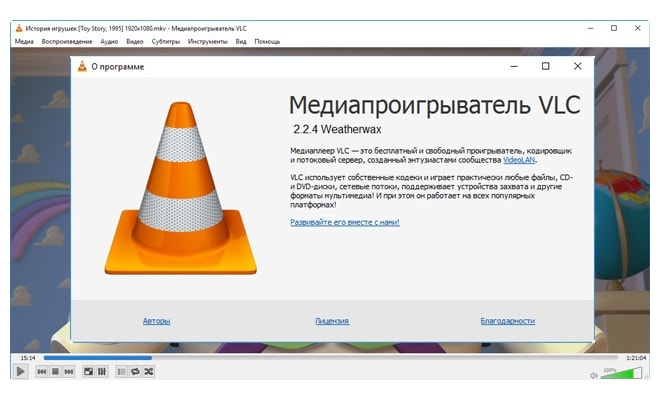

Registrator viewer. Эта программа для просмотра видео с видеорегистратора с GPS. Однако, установив такую программу, водитель сможет загрузить файлы и с обычного оборудования. Прогу даже не обязательно устанавливать на комп, а ее малые размеры дают возможность использовать ее на любых ПК. Программный интерфейс имеет несколько функций, которые выделяют его на фоне остальных подобных. Среди них:
- возможность покадрового просмотра видеозаписи;
- возможность сохранять выбранный кадр;
- возможность увеличивать или уменьшать картинку на экране;
- показ виртуального спидометра при воспроизведении видео регистратором.

Media Player Classic. Еще один плеер, который можно скачать абсолютно бесплатно. У программного обеспечения довольно интересный и эстетичный интерфейс, а также множество расширенных возможностей. Программа на комп переведена на 2 десятка языков, а возможность считывания большого количества файлов разных форматов дает возможность пользоваться ею, не прибегая к другим средствам. К тому же она отличается высокой производительностью и подойдет даже к самому слабому компьютеру.

Неисправности при установке программы
Иногда проблема бывает программного характера: когда какая-то опция установлена неправильно. В таком случае помогает полный сброс настроек регистратора и последующая их установка с чистого листа.
Как правило, в руководстве использования регистратора указан порядок подключения его к ПК и рекомендуемая программа для видеорегистратора. Если следовать всем правилам, указанным в инструкции, можно избежать поломок оборудования.
Читайте также:


